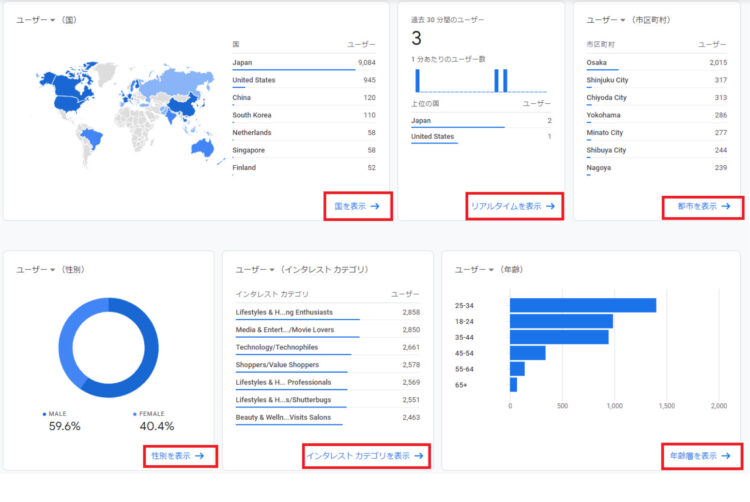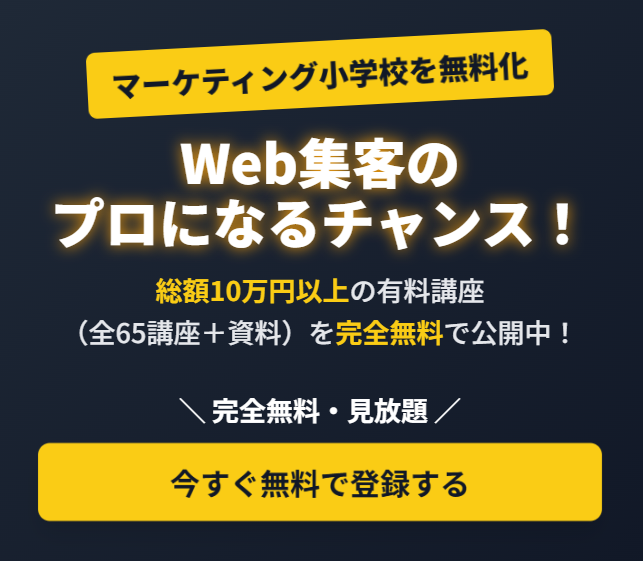GA4の使い方|アドセンスの収益性を改善すべきページの見つけ方

GA4とは、Googleアナリティクス 4プロパティの略称で、UA(ユニバーサルアナリティクス、または通称:Googleアナリティクス3)の後継としてリリースされました。この記事では、GA4のレポート機能の基本的な見方と使い方を解説します。また、GA4のデータ分析によってGoogleアドセンスの収益性を上げるために、改善すべきページをどのようにして見つけるかについても解説していきます。
目次
GA4のレポート機能の使い方
ここでは、画面イメージを使ってGA4のレポートでよく使用する機能の使い方や見方について解説していきます。
ユーザー属性
(レポート>ユーザー>ユーザー属性)
ユーザー属性では、ユーザーの場所(国、地域、市区町村)、言語、年齢、性別など属性の内訳ごとにさまざまな数値の確認ができます。ペルソナを設定する上で非常に役に立つレポート機能です。
概要
(レポート>ユーザー>ユーザー属性>概要)
下図の赤で囲った部分をクリックすると、それぞれのユーザー属性の詳細が表示されます。
ユーザー属性の詳細
(レポート>ユーザー>ユーザー属性>ユーザー属性の詳細)
ユーザー属性の詳細は、左のサイドバーメニューをクリックするか、「概要」の上図の赤枠をクリックするか、どちらかの方法で表示させます。
今回は、赤く囲ったうちの一つ「年齢層を表示→」をクリックしました。
すると、以下の画面が表示されます。

このレポートでは、年齢別にユーザーの行動が分析できます。上の図では、「25~34歳」で、ユーザー数が「1,466人」で、コンバージョンを発生させた回数が「31回」と、年齢層では25~34歳のユーザーが一番多く、コンバージョン数も多いことがわかります。また、18~24歳、35~44歳の層も1,000人を超える訪問者がいることが確認できます。
テクノロジー
(レポート>ユーザー>テクノロジー>概要)
テクノロジーでは、ユーザーがどのような環境であるかが参照できます。たとえば、端末は何でアクセスしているのか、パソコンなのかスマートフォンなのか、それともタブレットなのか。また、OS(オペレーティングシステム)は何を使用しているのか、Windowsなのか、iOS(iPhone)なのか、Androidなのかなどを確認できます。
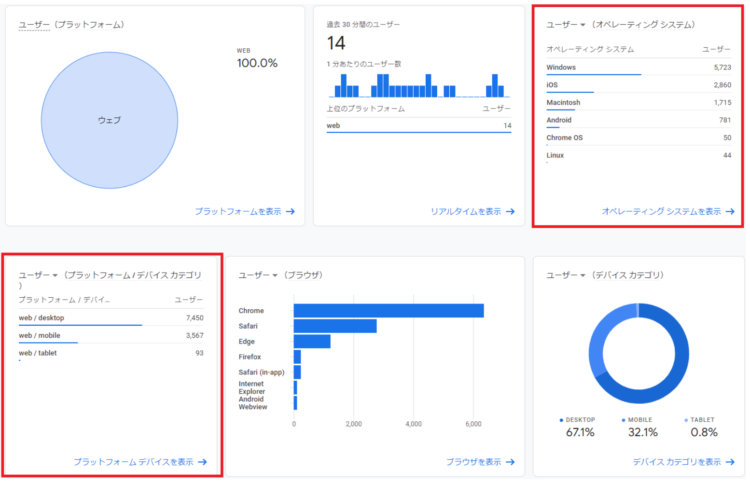
集客
(レポート>ライフサイクル>集客)
集客では、ユーザーがどのようなきっかけで自サイトを訪問することになったのかなどを把握して分析します。
ユーザー獲得
(レポート>ライフサイクル>集客>ユーザー獲得)
ユーザー獲得では、ユーザーはどこから自サイトへ訪問したかを参照できます。下図の「最初のユーザーのデフォルトチャネルグループ」を見ると、「Organic Search」が1位に表示されています。
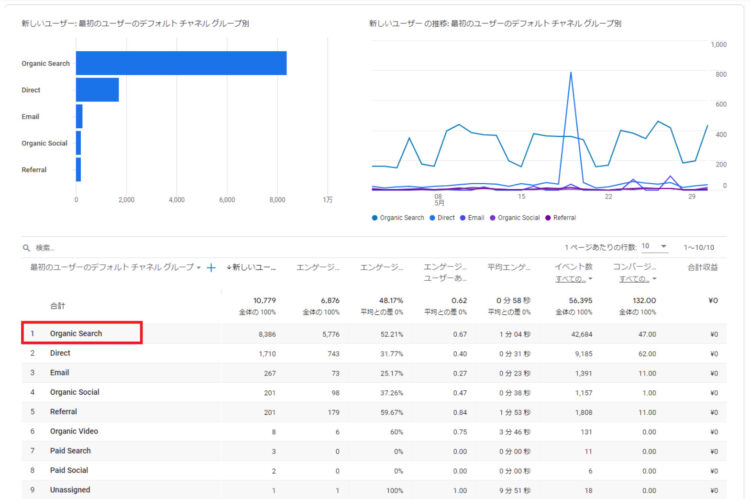
「Organic Search」とは「自然流入」の意味で、検索エンジンでユーザーが調べたいキーワードを検索したことによって、自サイトへ訪問したユーザーの数をあらわしています。それをもとに、自サイトを何のメディアから流入させたいかを模索して施策を練る材料にします。
エンゲージメント
(レポート>ライフサイクル>エンゲージメント)
エンゲージメントとは、GA4で新しく登場した指標です。画面のスクロールやリンクへのクリックなど、ユーザーがどのような操作をしたかを表すレポート機能になります。Webサイト上で行われたユーザーのアクションがエンゲージメントとして定義されています。UAの機能であった「直帰率」や「離脱率」は、アプリの急速な普及などの影響もあり、あまり正確でないレポートであったと推測します。そのため、これは憶測ですがGA4では直帰率の代わりにエンゲージメントの機能が搭載されたと思われます。
イベント
(レポート>ライフサイクル>エンゲージメント>イベント)
以下が、イベント(ユーザーの操作)数順に表示させた一覧です。以下は、もともとGA4のデフォルトで用意されているそれぞれのイベントです。自分でカスタマイズする方法もあります。
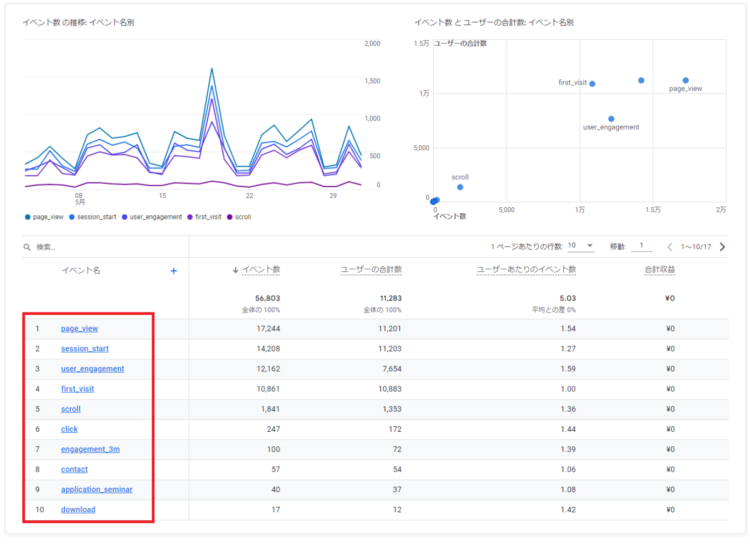
コンバージョン
(レポート>ライフサイクル>エンゲージメント>コンバージョン)
コンバージョンでは、自社で決定したコンバージョンごとのレポートが表示できます。GA4のデフォルト
にあるイベントのなかから紐づけました。
弊社バリューエージェントのコンバージョンの位置づけは、「application_seminar:セミナーの申込み」、「download:資料のダウンロード」、「contact_tel:電話番号クリック」となっています。
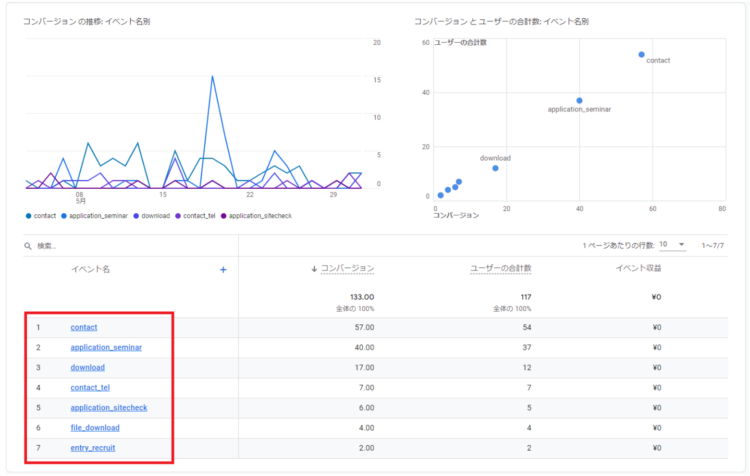
収益化
(レポート>ライフサイクル>収益化)
収益化では、ウェブサイトやアプリのサービス、Web広告、サブスクリプションサービスから得た収支を確認できます。また、ユーザーがアプリ内で表示された広告の回数や、ユーザーの人数など、収益をもたらしたさまざまな要素についても確認が可能です。
(弊社のサイトでは収益化を行っていないため、画面は割愛いたします)
Search Console
(レポート>Search Console>Search Console)
GA4でも引き続き、Search Consoleと連携できるため、どんなキーワードでユーザーが自サイトに訪問してきたのかを把握できます。
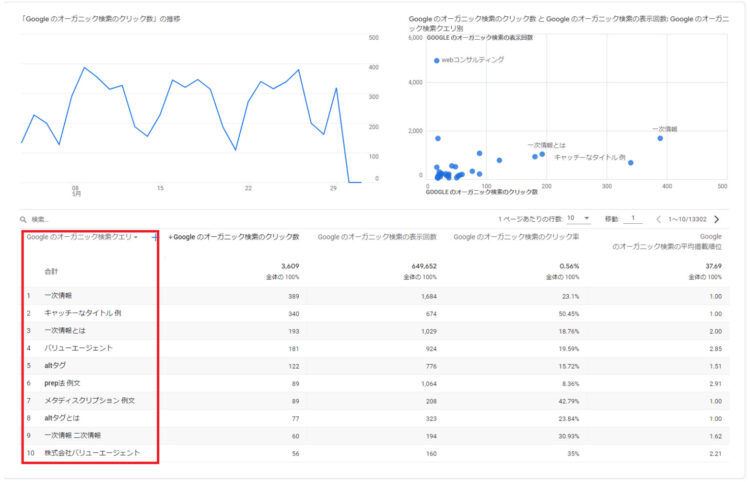
GA4を使ってアドセンスの収益性の改善が必要なページを見つける方法
ここでは、GA4を使ってアドセンスの収益性を改善する例を3つ解説していきます。アドセンスの収益性を改善するということは、まず単純にアクセス数が減っているページを見つけて改善する必要があります。また、ページが長い時間表示されているだけではアドセンスの収益につながりません。なぜなら、広告がクリックされ別のページへ推移していなければ課金がされていない可能性があるからです。
ここでは、GA4の機能における、アドセンスの収益性を改善すべきページの見つけ方を解説していきます。
アクセス数が落ちているページを見つける方法
集客の概要で、「Googleオーガニック検索クエリを表示」をクリックします。

次に、右上の期間をクリックします。
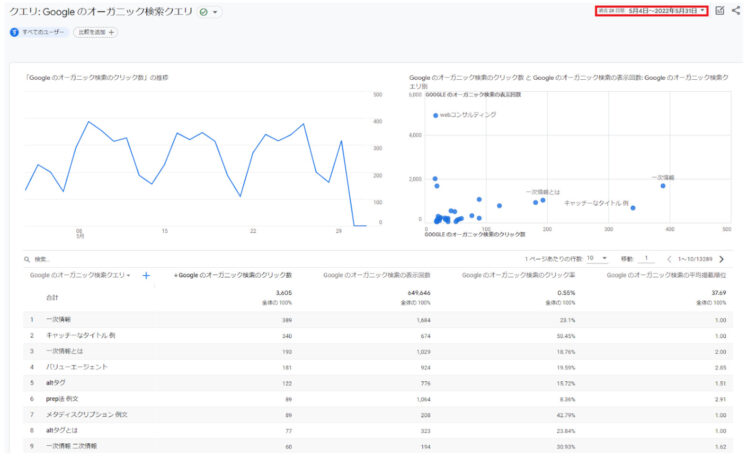
続いて、以下の画面で比較したい時期を選択して、赤枠の「比較」を有効にし、最後に適用をクリックします。まだGA4へ切り替えたばかりの方が多いことが予測されるので、ここでは「過去28日間」と、「前の期間」を比較しています。
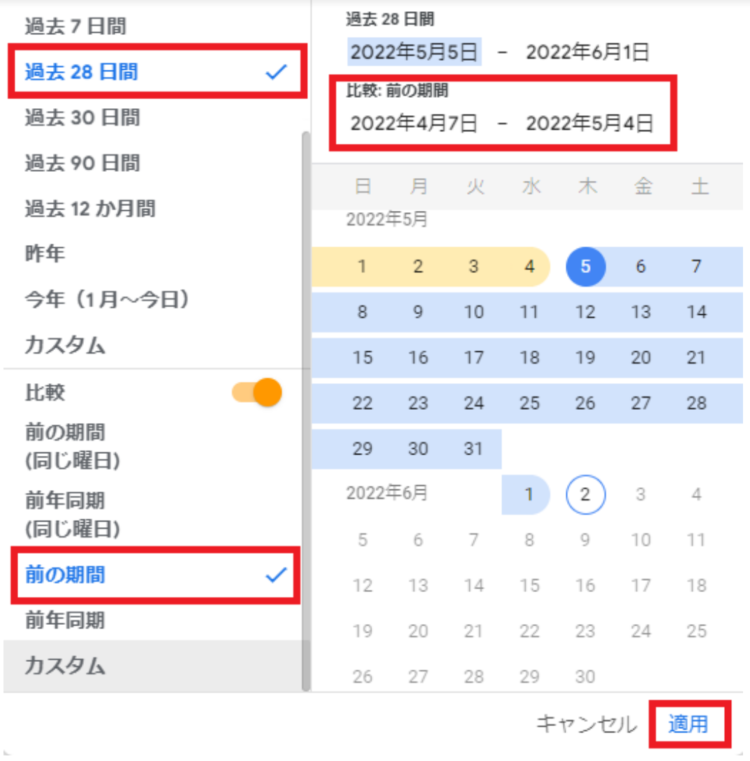
「前の期間」とはざっくりした表現ですが、上のキャプチャの右上の「比較:前の期間」をみてみると、2022年4月7日-2022年5月4日となっているので、約1ヶ月前との比較となります。
もっと詳細に期間を設定したい場合は、「カスタム」から設定が可能です。「比較:カスタム」の日付をクリックして手入力にて期間の設定ができます。また、少しわかりにくいですが、開始の日付をクリックしてカレンダーにカーソルをあわせてスクロールして日付をクリックすることで、開始日と終了日を設定できるようにもなっています。
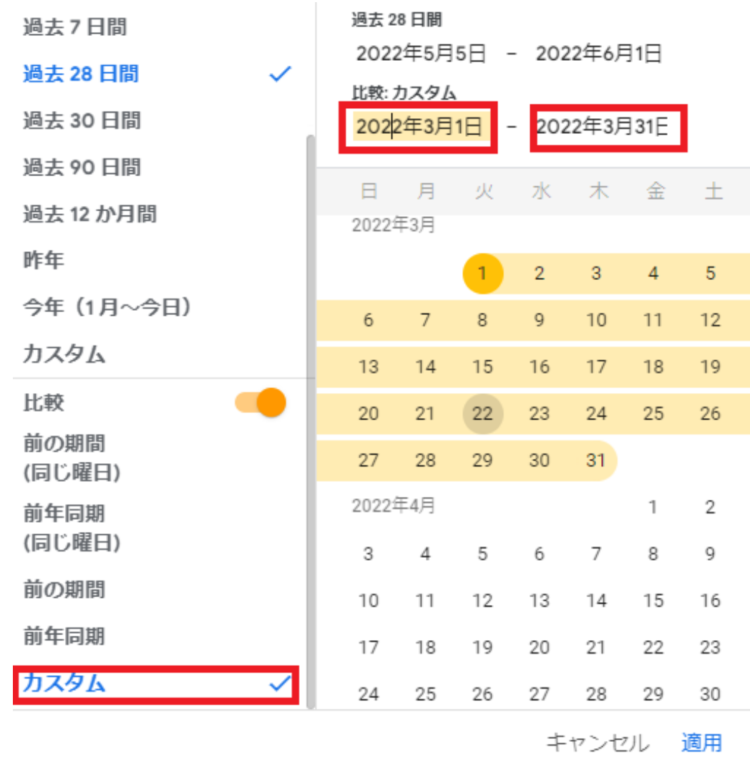
すると、以下のように一覧が表示されるので、アクセス数が落ちているページを調査していきます。
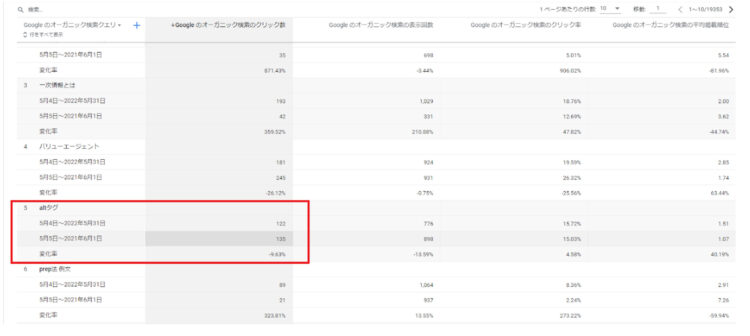
スクロール率が多いページを見つける方法
「スクロール率が多いページ」とは、ユーザーがページを90%以上スクロールしたら(閲覧したら)ユーザー数「1人」とカウントする、というGA4のルールがあります。今回はその数が多いページを見つける方法をご紹介します。
アドセンスは広告がクリックされなければ課金されません。したがって、ユーザーがページを長い時間、閲覧しているだけでは収益性が上がりません。そのため、スクロール数が多いページはアドセンスの収益性としては低いページと想定できますので、スクロール数の多いページを見つける必要があります。
(エンゲージメント>ページとスクリーン)を表示します。
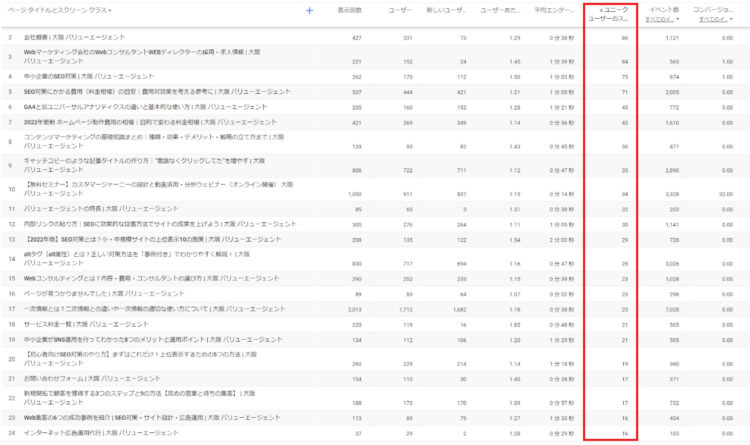
赤枠の上部「ユニークユーザーのス…」と文字が途中までしか表示されていませんが、正式には「ユニークユーザーのスクロール数」です。ここをクリックすれば、スクロール数が多い順に記事が表示されます。
また、UAでは直帰率を分析する機能がありましたが、GA4からは廃止されています。しかし、GA4では上記のエンゲージメント率を分析できる機能が追加されました。エンゲージメントとは「サイトと関係が持たれた」ことを意味するため、これを逆順で並び替えをすれば直帰率順に並び替えたことと同じと考えられます。